Як відновити дані з HP EVA SAN?
Система StorageWorks Enterprise Virtual Array, або скорочено просто EVA, від компанії HP колись була надзвичайно популярним рішенням SAN (з англ. Мережа зберігання даних) у корпоративному ІТ-середовищі. Але з розвитком технологій у галузі з'явилися нові гравці, які запропонували кращі можливості, що спонукали більшість організацій відмовитися від систем EVA. Тож наразі вони, поза всяким сумнівом, вважаються застарілими. Попри це все ще є багато компаній та установ, які продовжують використовувати SAN EVA від HP через вже наявну інфраструктуру, бюджетні обмеження чи інші причини. І знання про те, як відновити дані з цих систем, безумовно, залишаться актуальними в осяжному майбутньому. Отже, давайте більш детально розглянемо цей процес і його основні особливості.
Особливості відновлення даних з Intel Optane Memory
Відновлення даних із SAN EVA від HP становить особливий виклик не лише через застарілість, але й через запатентований характер системи та складність її архітектури. Найважливіші аспекти останньої описані в статті про Основне, що треба знати про системи HP EVA SAN і їх треба враховувати під час відновлення даних. При цьому варто звернути особливу увагу на наступне:
Специфіка апаратного забезпечення. Системи SAN EVA від HP використовують багато апаратних компонентів, що може створювати проблеми з підключенням і ускладнює процес відновлення даних. Зазвичай йдеться про одну або кілька дискових полиць EVA, підключених до одного або двох контролерів SAN за допомогою інтерфейсу Fibre Channel або SAS, залежно від покоління системи. Кількість дисків може варіюватися від десятка в більшості конфігурацій і сягати сотень у великих системах. Для таких накопичувачів характерні "рідні" підключення Fiber-ATA (старіші моделі) або SAS (новіші моделі), які не настільки поширені, як інтерфейси на зразок SATA. Хоча до дисків можна отримати доступ у межах відповідних полиць, знайти відповідне апаратне забезпечення може бути проблематично, особливо для HP EVA SAN старіших поколінь.
Багатошарова логічна структура. Щоб оптимізувати роботу системи і забезпечити ефективне використання простору для зберігання, у SAN EVA від HP широко використовується віртуалізація. Сховище включає кілька рівнів абстракції: від фізичних дисків на найнижчому рівні до віртуальних томів, так званих Vdisks, представлених серверам або хостам, на найвищому рівні. Зрозуміло, що це впливає на процес відновлення даних і вимагає виконання додаткових кроків для отримання основних параметрів сховища та його правильного складання з вихідних компонентів. Важливу роль тут відіграє Vraid, запатентована технологія, яка у середовищі HP EVA SAN забезпечує надлишковість, схожу на ту, що пропонує RAID. На відміну від традиційних RAID-масивів, безпосередньо прив'язаних до набору фізичних дисків, Vraid є віртуальним і керується за допомогою спеціального програмного забезпечення у SAN. Vraid дозволяє використовувати одну групу дисків для кількох Vdisks, і ці Vdisk можуть мати різні рівні Vraid (Vraid0, Vraid1, Vraid5, Vraid6), залежно від тих чи інших вимог щодо захисту даних. Дані рівномірно розподіляються між усіма дисками в групі, а можливості тонкого виділення, яке пропонує Vraid, дозволяють за вимогою виділяти простір із цього спільного пулу для окремих Vdisks. Метадані конфігурації SAN зазвичай зберігаються лише на підмножині з 4–5 дисків, тоді як решта дисків містять лише опис члена пулу.
Проблеми сумісності. Більшість універсальних інструментів для відновлення даних можуть бути несумісними з вищезазначеними запатентованими конфігураціями, які використовуються у EVA від HP. Однак без спеціалізованого програмного забезпечення, адаптованого до її унікальної архітектури, отримати доступ, проаналізувати та відновити дані з цієї системи надзвичайно важко. Ось чому плагін Data recovery plugin for HP StorageWorks EVA, розроблений як доповнення до програми UFS Explorer Technician, може стати цінним помічником для експертів, які мають справу з втратою даних з SAN EVA від HP. Цей плагін був розроблений для роботи з унікальними характеристиками та складними структурами мереж SAN EVA від HP та забезпечення максимальної ефективності відновлення даних з них.
Підготовка до процедури
Підготовка до відновлення даних із HP EVA SAN включає кілька важливих етапів:
Підготовка апаратного забезпечення. Вам потрібно буде підготувати спеціальну робочу станцію, на якій виконуватимуться операції з відновлення даних, і обладнати її всіма необхідними адаптерами, кабелями тощо, щоб під'єднатися до інтерфейсу, який використовується у вашій моделі HP EVA SAN. Серед можливих варіантів:
-
HP EVA P6300/P6500 з дисками SAS
Для підключення накопичувачів з систем EVA від HP останнього покоління рекомендується під'єднати всю дискову полицю до сумісної плати SAS HBA за допомогою стандартного кабелю SFF-8088.

Мал. 1. Хост-адаптер SAS

Мал. 2. Кабель SFF-8088
-
HP EVA 4400-8400 з дисками Fiber-ATA (FATA)
Для підключення накопичувачів Fibre Channel з систем EVA 4400, 6400 або 8400 можна скористатися спеціальним рідкісним адаптером.

Мал. 3. Рідкісний адаптер для підключення накопичувачів FC
Як альтернатива, ви можете підключити всю полицю до комп'ютера за допомогою плати Fibre Channel HBA.

Мал. 4. Хост-адаптер FC
Щоб встановити з'єднання Fibre Channel із самою полицею, вам знадобиться плата, яка працює в одноранговому (peer-to-peer) режимі за замовчуванням, а також встановлений відповідний драйвер.
На додаток потрібні ще пара оптичних кабелів і комутатор (світч) Fibre Channel із функцією Fibre Channel fabric, наприклад, світч HP StorageWorks 8/24 SAN.

Мал. 5. Оптичні кабелі FC

Мал. 6. Комутатор FC SAN StorageWorks 8/24 від HP
Після підключення до Fibre Channel fabric полиця дисків буде представлена як ціль Fibre Channel Target і доступна для підключення через комп'ютер-клієнт. Підключені диски Fibre Channel будуть розпізнані як пристрої SCSI.
-
Старі HP EVA 3000-7000, 4100-8100 з дисками FATA
Старі накопичувачі FC, які використовувалися в ранніх моделях HP EVA SAN, несумісні з новішими дисковими полицями. Крім того, у таких моделях використовуються дискові полиці M5314, які не підтримують однорангові (peer-to-peer) підключення.
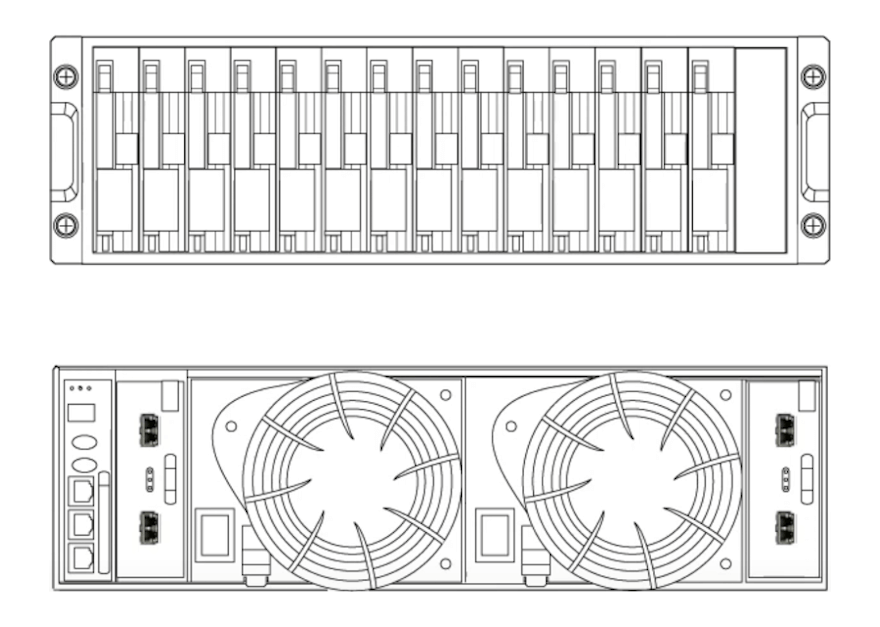
Мал. 7. Дискова полиця М5314
Для доступу до даних у таких системах потрібно або використовувати спеціальні адаптери, або плати Fibre Channel HBA у режимі Arbitrated Loop.

Мал. 8. Спеціальний адаптер для накопичувачів FC старого покоління
Але навіть у цьому режимі полицю неможливо ініціалізувати без виконання спеціальної процедури. Цю процедуру може виконати, наприклад, контролер SAN, завантажений без дискових полиць.

Мал. 9. Контролер SAN
Образ диска. Підключившись і отримавши доступ до накопичувачів мережі SAN EVA від HP, вкрай бажано створити образ диска для кожного з них і продовжити працювати саме з копіями замість оригінальних пристроїв. Враховуючи вік системи, такий підхід є дуже важливим для забезпечення збереження даних у разі деградації або збою фізичного диска. Докладніші інструкції щодо створення образу наведено в статті Як створити образ диска.
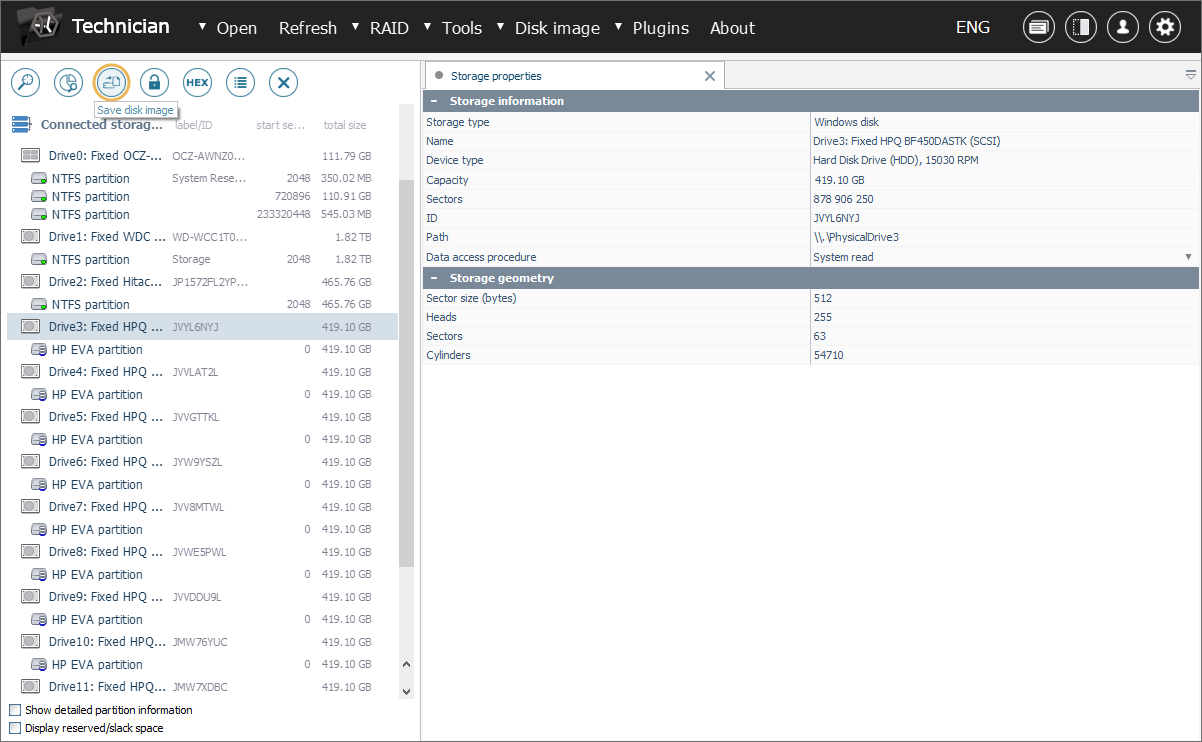
Інсталяція та активація плагіна. Завантажте плагін Data recovery plugin for HP StorageWorks EVA з відповідної вебсторінки та дотримуйтесь інструкцій на екрані, щоб встановити його на комп'ютері. Після встановлення він автоматично з'явиться серед плагінів в інтерфейсі UFS Explorer Technician. Крім того доступ до нього можна буде отримати через вбудований у програму Менеджер плагінів. Щоб скористатися всіма функціями цього плагіна та мати змогу зберегти відновлені дані, вам також потрібно буде активувати ліцензію на продукт. В іншому випадку в програмному забезпеченні буде доступний лише попередній перегляд реконструйованих віртуальних томів.
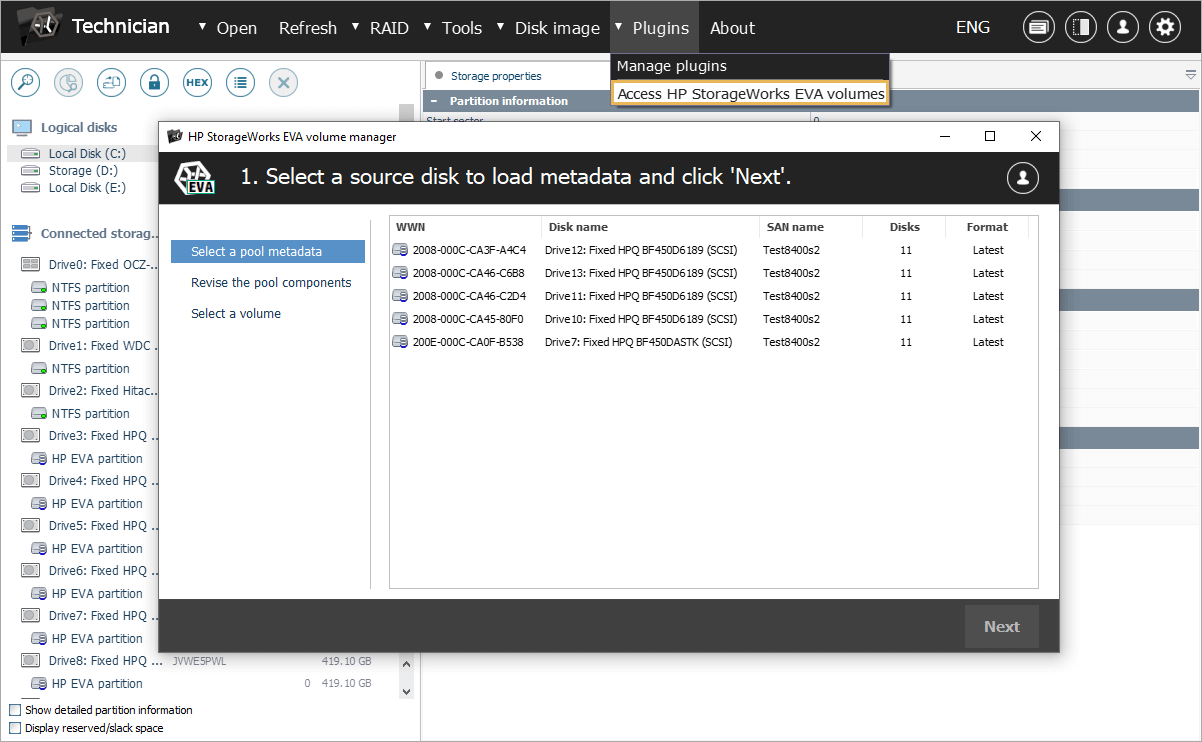
Як відновити дані з HP EVA SAN?
Завершивши підготовку, ви можете виконати наступні кроки для логічного відновлення даних:
-
Завантажте образи дисків, які ви створили для накопичувачів з EVA від HP, у UFS Explorer Technician.
Для цього виберіть у спадному меню "Відкрити" опцію "Образ диска чи віртуальний диск", перейдіть до місця, де зберігаються ваші образи дисків, виберіть їх і натисніть кнопку "Відкрити". Після цього ви побачите їх серед інших виявлених сховищ на лівій панелі головного вікна.
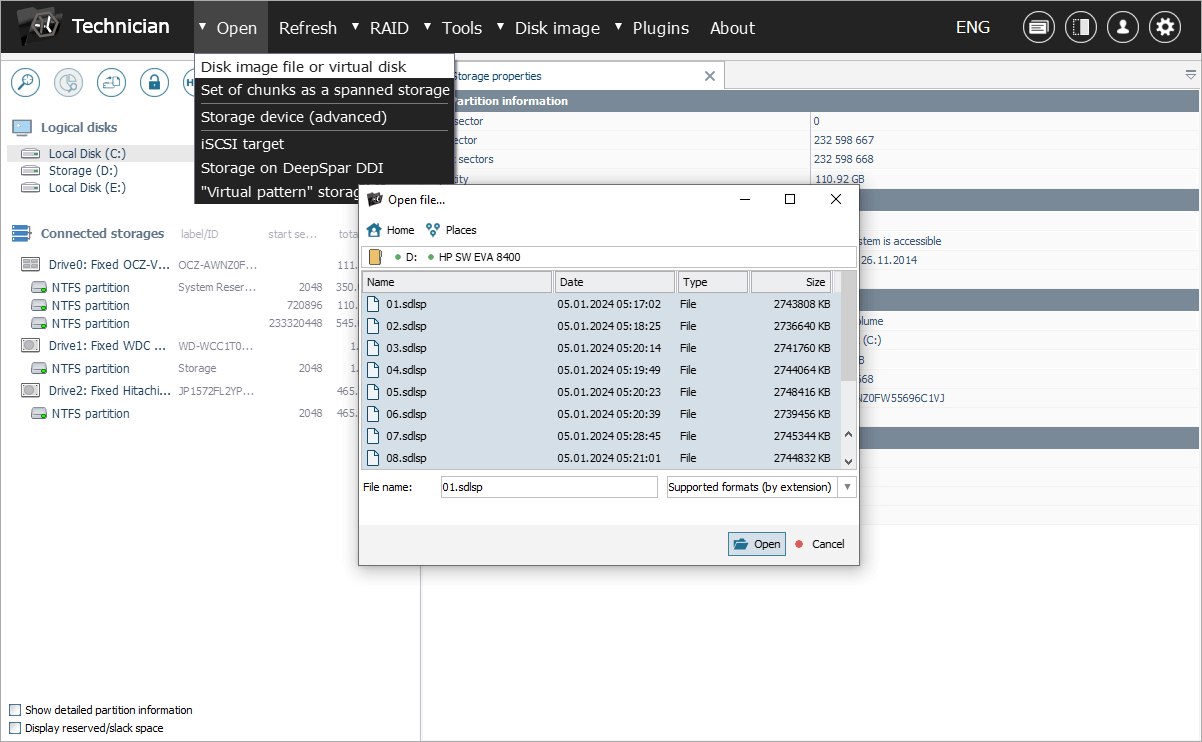
Програма автоматично розпізнає та позначає всі компоненти пулу SAN спеціальними іконками.
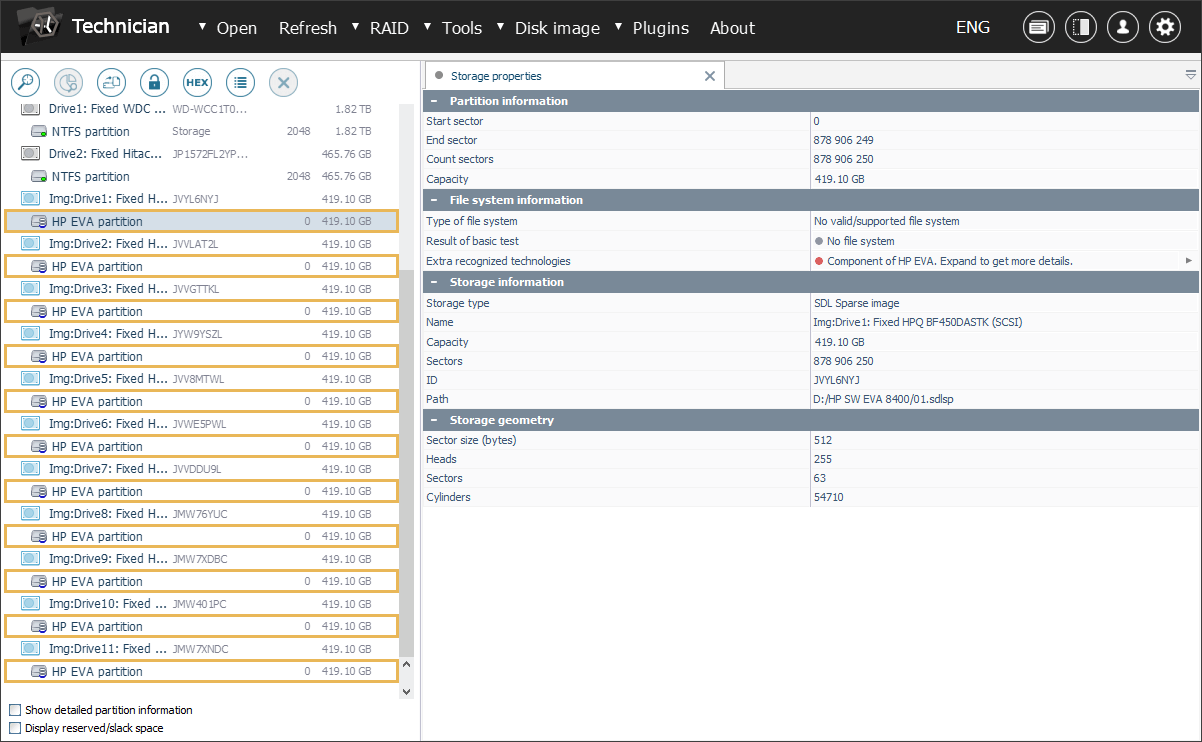
Якщо диск, який належить системі EVA, не має відповідної позначки, це може свідчити про пошкодження його метаданих. Або це може статися через те, що SAN виключила цей компонент із пулу, або ж навіть не включила його в пул з самого початку.
-
Запустіть відповідний плагін, щоб почати пошук доступних конфігурацій EVA.
Перейдіть до меню "Плагіни" та скористайтеся опцією "Доступ до томів HP StorageWorks EVA". У вікні, що відкриється, вам буде наданий список версій метаданих конфігурації, що були знайдені на вихідних дисках. Виберіть одну з них, щоб продовжити.
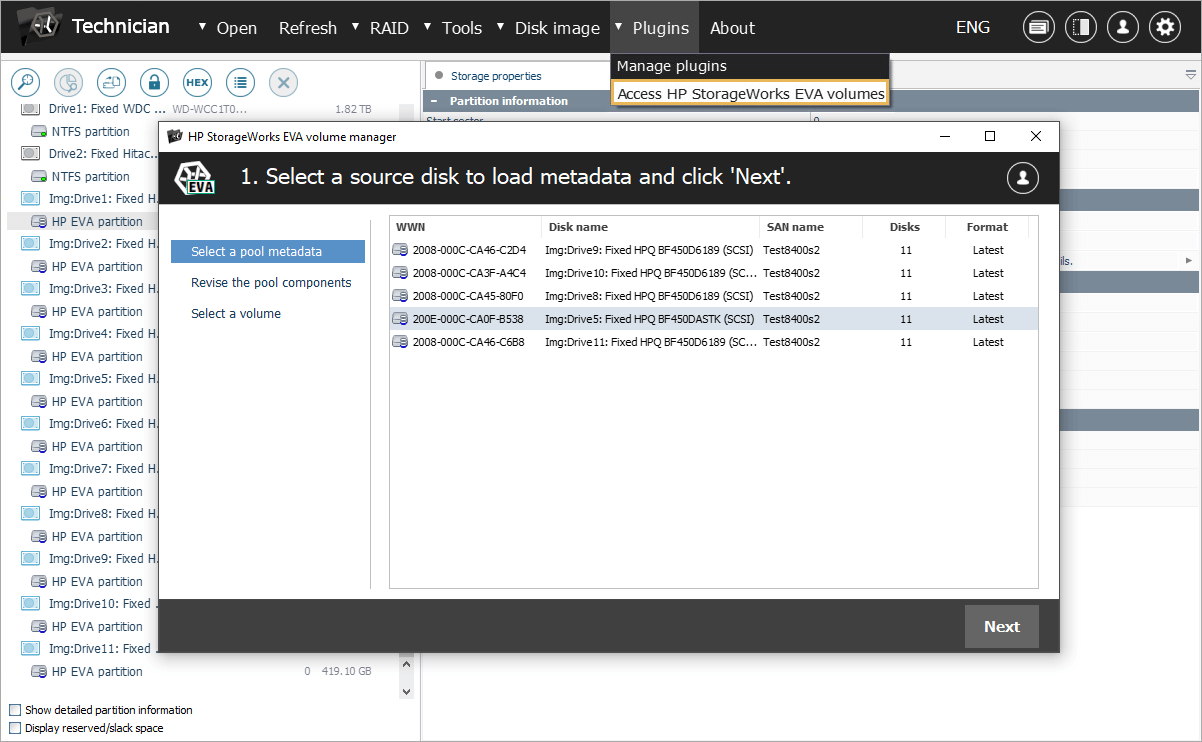
Однак майте на увазі, що система може періодично оновлювати або змінювати поточний набір дисків із "метаданими", що може призвести до того, що деякі з них міститимуть застарілі метадані.
-
Перевірте перелічені члени пулу SAN і, за потреби, вкажіть відсутні.
Після завантаження вибраної версії метаданих система відобразить набір дисків, які були визначені як компоненти пулу SAN.
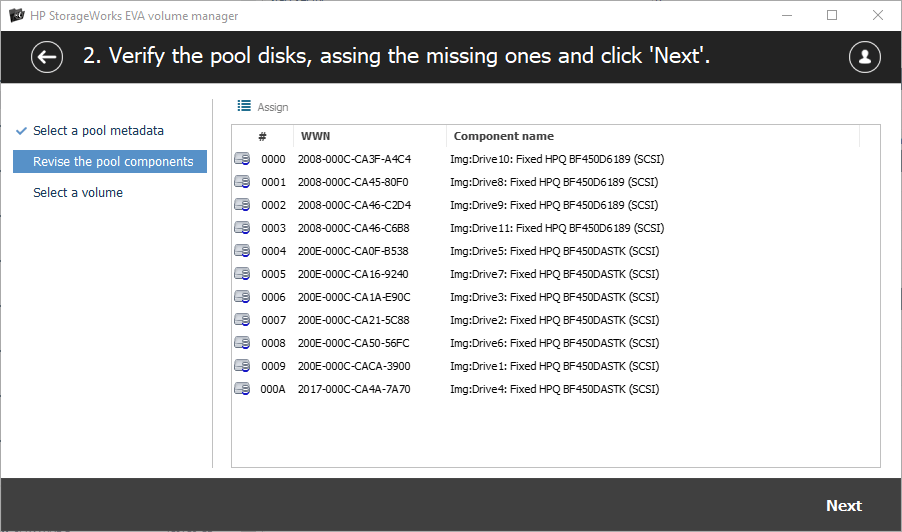
У випадку, якщо диск не було розпізнано автоматично, наприклад, через пошкодження метаданих, його можна додати вручну за допомогою кнопки "Призначити".
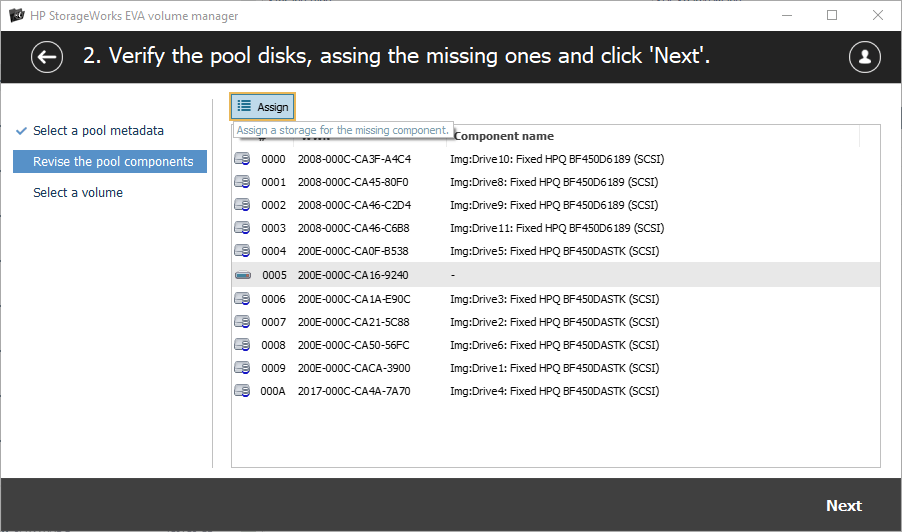
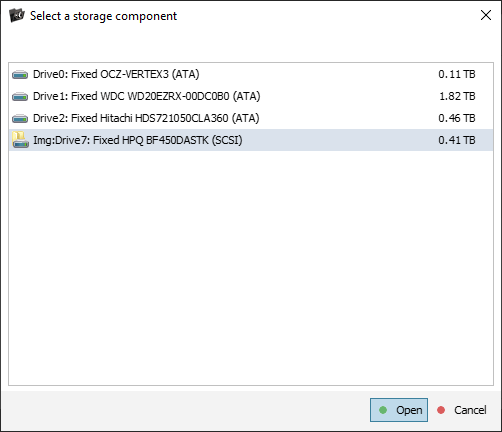
Також слід зазначити, що програмне забезпечення підтримує надлишковість для конфігурацій Vraid1, Vraid5 і Vraid6, тоді як томи Vraid0 вимагають наявності всіх дисків для правильної реконструкції у програмі.
-
Перегляньте список реконструйованих томів SAN і оцініть їх вміст.
Кожен том SAN відображається з відповідним типом "Vraid" та з інформацією про його розмір. Програма також пропонує функцію попереднього перегляду, яка дає змогу перевірити файлову систему кожного тому, визначити її стан і наявність даних, які можна відновити.
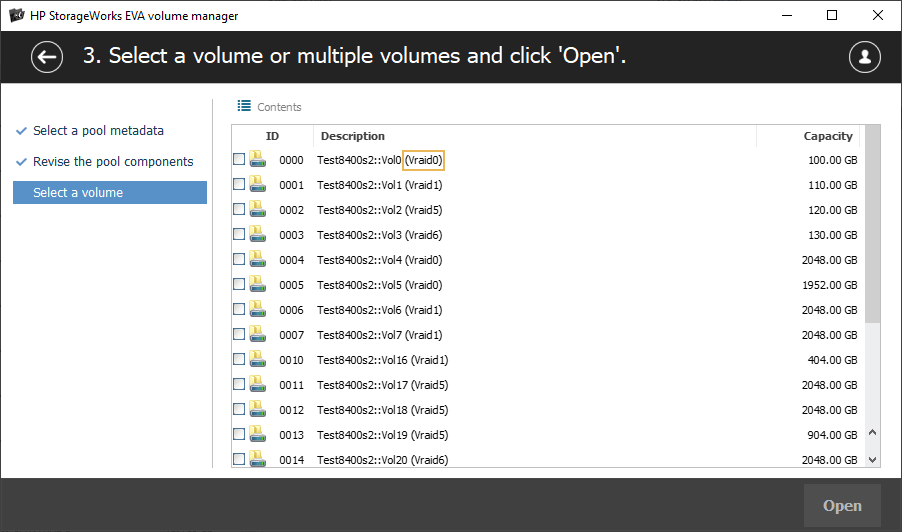
-
Виберіть усі актуальні томи і натисніть кнопку "Відкрити", щоб відкрити їх у інтерфейсі програми для подальших маніпуляцій.
Якщо ліцензія на плагін була активована, вибрані томи відобразяться у списку сховищ і стануть доступними для подальших операцій з відновлення даних, таких як сканування чи копіювання.
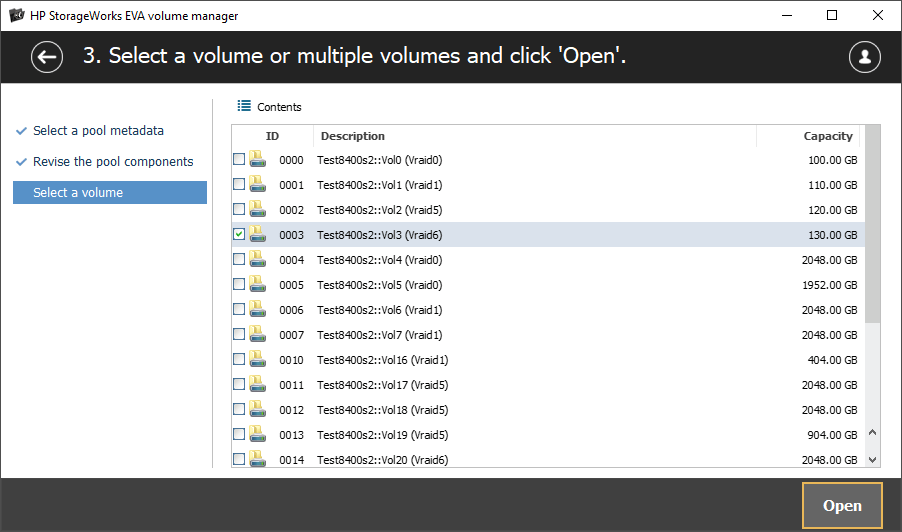
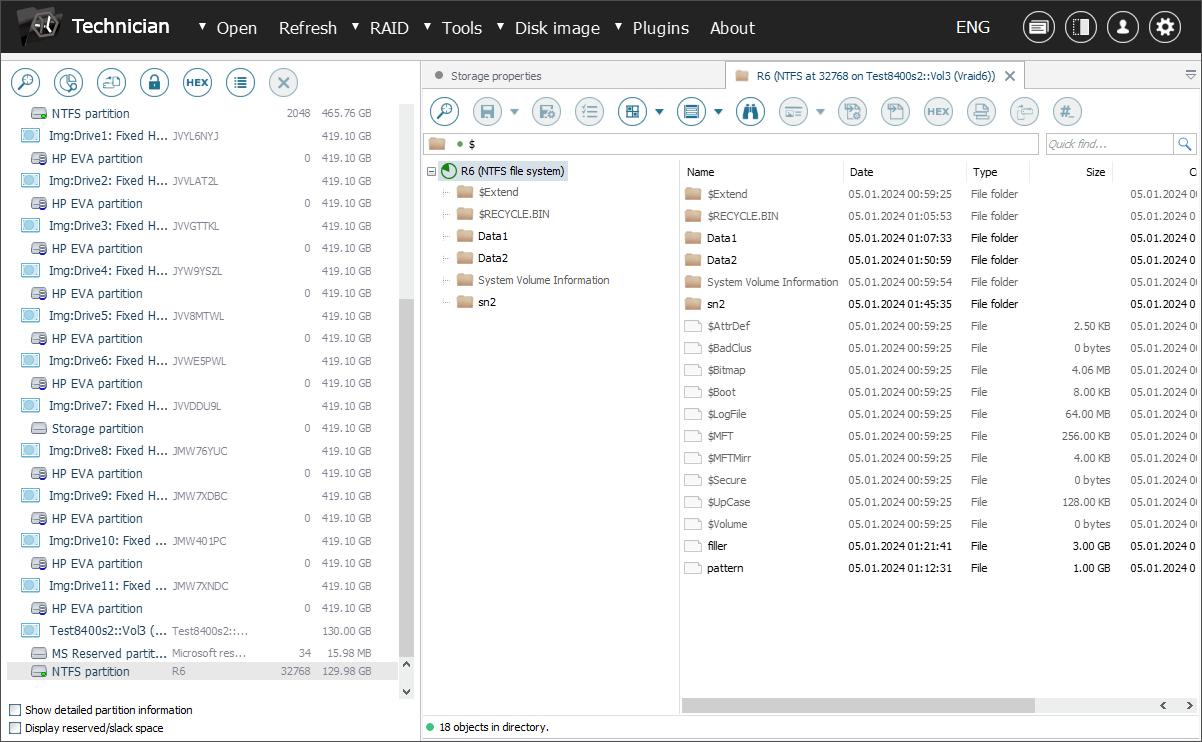
Томи розміром понад 2 ТБ можуть створити додаткові складнощі через обмеження розміру, які накладаються системами HP EVA SAN. Такі томи можуть містити декілька компонентів меншого розміру, які потрібно об'єднати разом за допомогою Конструктора RAID.
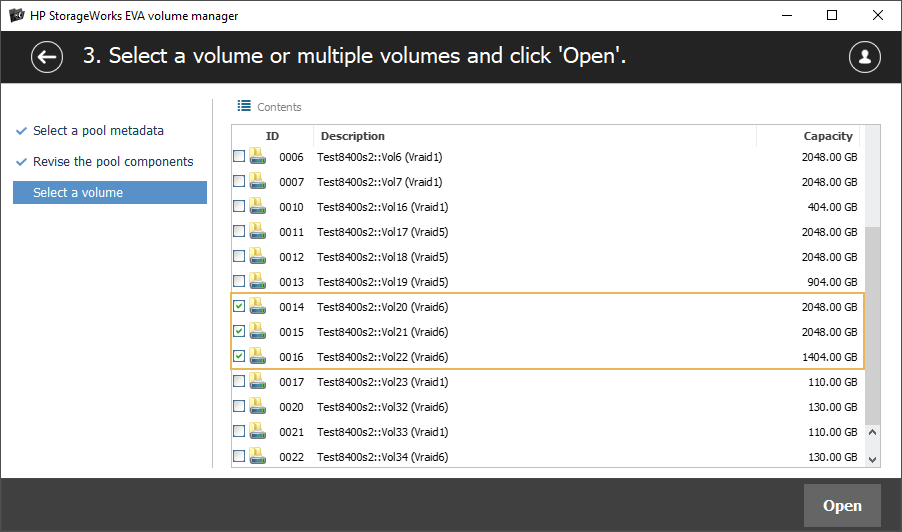
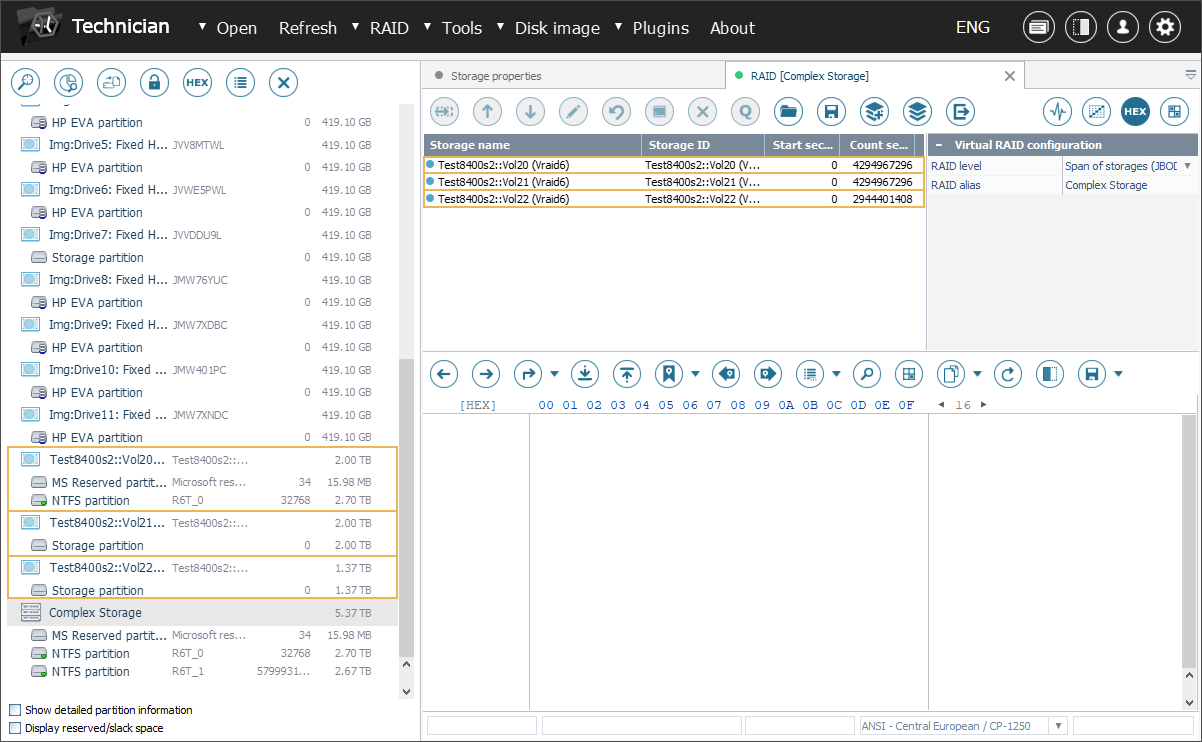
Відеоінструкція з відновлення даних з SAN EVA від HP
Наступне відео крок за кроком проведе вас через процес відновлення даних з HP EVA SAN:
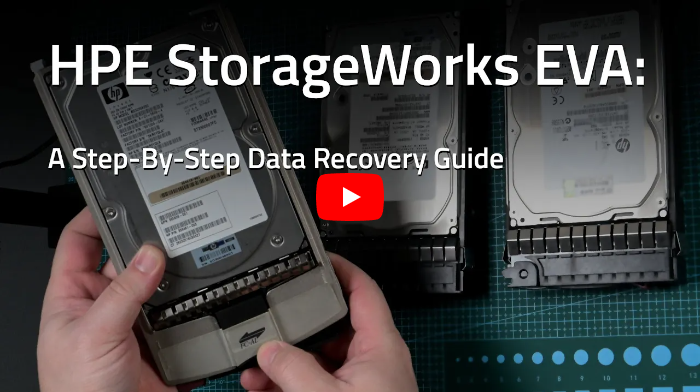
Останнє оновлення: 25 квітня 2024
